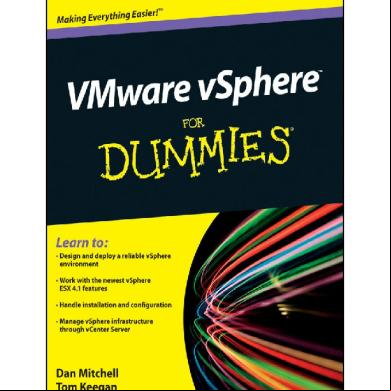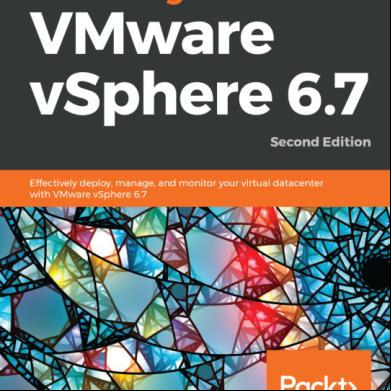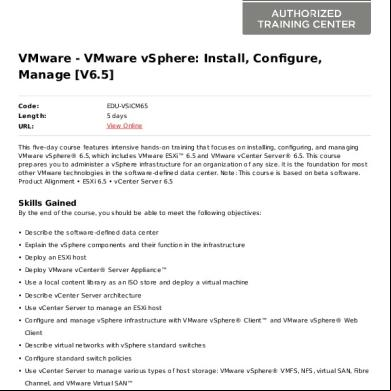Nested Esxi En Vmware Vsphere 5 1p3p46
This document was ed by and they confirmed that they have the permission to share it. If you are author or own the copyright of this book, please report to us by using this report form. Report 3b7i
Overview 3e4r5l
& View Nested Esxi En Vmware Vsphere 5 as PDF for free.
More details w3441
- Words: 651
- Pages: 18
Nested ESXi en VMware vSphere 5.5. – Anidación de ESXi Publicado el 24 octubre, 2014 por IsraelMB — No hay comentarios ↓
Hola a todos, en esta entrada veremos como anidar Hypervisores ESXi (Nested ESXi), esta frase hace referencia a la creación de VM’s con S.O. ESXi dentro de nuestros servidores ESXi físicos. Esta tarea es muy interesante para entornos de pruebas, demostraciónes, desarrollo y pre-producción, ya que podemos tener varios Hypervisores ESXi dentro de un Host físico. Para realizar este proceso hay que seguir varios pasos en la creación de la VM’s que albergarán los servidores ESXi con VMware vSphere 5.5. Dividiré la entrada en dos apartados:
Creación de la VM con S.O. ESXi 5.5.
Habilitando la tecnología de virtualización en la U.
CREACIÓN DE LA VM CON S.O. ESXi 5.5. 1) En primer lugar, desde vSphere Client, pinchamos con botón derecho en nuestro servidor físico ESXi, pulsando en “New Virtual Machine…“.
2) En la primera pantalla elegimos la configuración Custom (Personalizada), para poder crear la VM con todos los ajustes necesarios. Pulsamos en Next.
3) Le asignamos un nombre a la VM, la llamaré nested-esxi
4) Elegimos el destino de almacenamiento para la VM.
5) En la versión de VM, elegiremos la versión 8.
6) En la pantalla de S.O. Invitado, elegiremos Other (64-bit). Después lo cambiaremos.
7) Asignamos el número de cores (vU) que necesitamos para el Hypervisor en modo nested.
8) También asignaremos la memoria RAM que necesitemos, recordar que el mínimo son 4GB para un Host ESXi.
9) En controlador SCSI, elegimos “LSI Logic Parallel”.
10) Creamos un nuevo disco virtual con capacidad de 5GB y en modo Thin Provision, suficiente para un Host ESXi.
11) Por último veremos un resumen donde pulsamos en la pestaña de editar la VM antes de finalizar.
12) Accedemos a la pestaña Options > General Options donde cambiaremos el S.O. invitado por VMware ESXi 5.x
13) Si intentáramos ejecutar la VM con el CD ISO de instalación, tras comprobar la información del sistema, veríamos este error, donde nos avisa que no se puede instalar el Hypervisor ESXi ya que la U no tiene habilitada la tecnología de virtualización.Para ello debemos de realizar la siguiente parte de este artículo.
HABILITANDO LA TECNOLOGÍA DE VIRTUALIZACIÓN EN LA U Para hablitar esta opción imprescindible para virtualizar Host ESXi, debemos de actualizar el Hardware Virtual a la última versión y utilizar vCenter Server con Web Client para poder editar las opciones de la VM.
1) Desde vSphere Client, pulsamos con botón derecho sobre la VM y pinchamos en Upgrade Virtual Hardware.
2) Mostará un aviso, diciéndonos que si actualizamos a la versión 10 o superior deberemos usar vSphere Web Client para gestionar la VM, pulsamos en Si.
3) Si intentamos editar los ajustes de la VM desde vSphere Client, veremos este mensaje.
4) Entramos a vCenter Server desde Web Client con nuestro y contraseña específico. Pulsamos botón derecho sobre nuestra VM en modo Nested pinchando en Edit Settings.
5) Dentro de la pestaña Virtual Hardware, desplegamos U y debemos de activar la casilla de “Expose hardware assisted virtualization to the guest OS”. Esta opción habilitará la tecnología de virtualización en nuestra VM. Pulsamos en OK para guardar los cambios.
6) Por último, ya podemos acceder a la VM desde vSphere Client o Web Client, pulsamos en el icono de arrancar.
7) Debemos de montar el CD con la ISO del instalador de ESXi, para ello accemos lo siguiente.
8) Por último, pulsamos en VM > Guest > Send Ctrl + Alt + del para reiniciar la VM y que arranque desde el CD con la imagen ISO montada.
9) Si todo ha ido correctamente, no veremos el aviso de habilitar la tecnología de virtualización y comenzará la instalación.
Nota: Puedes seguir un manual de instalación del Hypervisor VMware ESXi 5.5. en mi entrada de Instalación paso a paso VMware ESXi 5.5.
Hola a todos, en esta entrada veremos como anidar Hypervisores ESXi (Nested ESXi), esta frase hace referencia a la creación de VM’s con S.O. ESXi dentro de nuestros servidores ESXi físicos. Esta tarea es muy interesante para entornos de pruebas, demostraciónes, desarrollo y pre-producción, ya que podemos tener varios Hypervisores ESXi dentro de un Host físico. Para realizar este proceso hay que seguir varios pasos en la creación de la VM’s que albergarán los servidores ESXi con VMware vSphere 5.5. Dividiré la entrada en dos apartados:
Creación de la VM con S.O. ESXi 5.5.
Habilitando la tecnología de virtualización en la U.
CREACIÓN DE LA VM CON S.O. ESXi 5.5. 1) En primer lugar, desde vSphere Client, pinchamos con botón derecho en nuestro servidor físico ESXi, pulsando en “New Virtual Machine…“.
2) En la primera pantalla elegimos la configuración Custom (Personalizada), para poder crear la VM con todos los ajustes necesarios. Pulsamos en Next.
3) Le asignamos un nombre a la VM, la llamaré nested-esxi
4) Elegimos el destino de almacenamiento para la VM.
5) En la versión de VM, elegiremos la versión 8.
6) En la pantalla de S.O. Invitado, elegiremos Other (64-bit). Después lo cambiaremos.
7) Asignamos el número de cores (vU) que necesitamos para el Hypervisor en modo nested.
8) También asignaremos la memoria RAM que necesitemos, recordar que el mínimo son 4GB para un Host ESXi.
9) En controlador SCSI, elegimos “LSI Logic Parallel”.
10) Creamos un nuevo disco virtual con capacidad de 5GB y en modo Thin Provision, suficiente para un Host ESXi.
11) Por último veremos un resumen donde pulsamos en la pestaña de editar la VM antes de finalizar.
12) Accedemos a la pestaña Options > General Options donde cambiaremos el S.O. invitado por VMware ESXi 5.x
13) Si intentáramos ejecutar la VM con el CD ISO de instalación, tras comprobar la información del sistema, veríamos este error, donde nos avisa que no se puede instalar el Hypervisor ESXi ya que la U no tiene habilitada la tecnología de virtualización.Para ello debemos de realizar la siguiente parte de este artículo.
HABILITANDO LA TECNOLOGÍA DE VIRTUALIZACIÓN EN LA U Para hablitar esta opción imprescindible para virtualizar Host ESXi, debemos de actualizar el Hardware Virtual a la última versión y utilizar vCenter Server con Web Client para poder editar las opciones de la VM.
1) Desde vSphere Client, pulsamos con botón derecho sobre la VM y pinchamos en Upgrade Virtual Hardware.
2) Mostará un aviso, diciéndonos que si actualizamos a la versión 10 o superior deberemos usar vSphere Web Client para gestionar la VM, pulsamos en Si.
3) Si intentamos editar los ajustes de la VM desde vSphere Client, veremos este mensaje.
4) Entramos a vCenter Server desde Web Client con nuestro y contraseña específico. Pulsamos botón derecho sobre nuestra VM en modo Nested pinchando en Edit Settings.
5) Dentro de la pestaña Virtual Hardware, desplegamos U y debemos de activar la casilla de “Expose hardware assisted virtualization to the guest OS”. Esta opción habilitará la tecnología de virtualización en nuestra VM. Pulsamos en OK para guardar los cambios.
6) Por último, ya podemos acceder a la VM desde vSphere Client o Web Client, pulsamos en el icono de arrancar.
7) Debemos de montar el CD con la ISO del instalador de ESXi, para ello accemos lo siguiente.
8) Por último, pulsamos en VM > Guest > Send Ctrl + Alt + del para reiniciar la VM y que arranque desde el CD con la imagen ISO montada.
9) Si todo ha ido correctamente, no veremos el aviso de habilitar la tecnología de virtualización y comenzará la instalación.
Nota: Puedes seguir un manual de instalación del Hypervisor VMware ESXi 5.5. en mi entrada de Instalación paso a paso VMware ESXi 5.5.